Cubase7中文破解版是该软件的完整修改版,让大家可以免付费体验到全部的功能,并且可以永久免费使用。安装起来很方便,只要将破解补丁覆盖到主目录就可以完成激活了。作为一个专业级的音频处理软件,有着强大的功能,支持音乐创建、录制、编辑。还内置了超过300个MIDI和音频loop,可以满足你对音乐工作的任何需求,从录音到MIDI的编辑到整首歌的缩混仅此一个工具就足够。
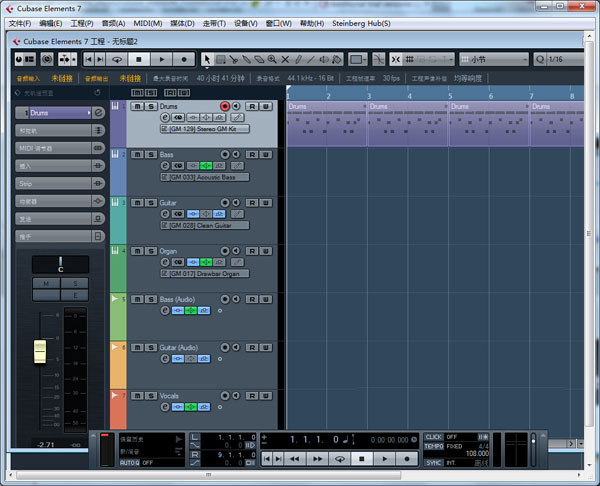
软件特色
1、无限音频和MIDI音轨。
2、超过70个虚拟乐器音色,全部来自于HALion Sonic。
3、MixConsole调音台有11个效果器。
4、内置超过300个MIDI和音频loop。
5、内置虚拟键盘和虚拟打击垫。
6、采样编辑器和钢琴卷帘窗。
7、可将工程导出到Cubase继续完成编辑,需要Cubase 7/6.5, Cubase Artist 7/6.5, Cubase LE AI Elements 6。
8、可导出到Dropbox、SoundCloud和邮件。
9、支持AudioCopy复制音频到其它iPad的应用使用。
安装破解方法
1、首先在安装Cubase7之前,我们首先要保证计算机中没有之前安装的任何版本Cubase软件,如果有的话将其删除,以免软件安装失败;
2、打开“我的电脑”,点击工具>文件夹选项;
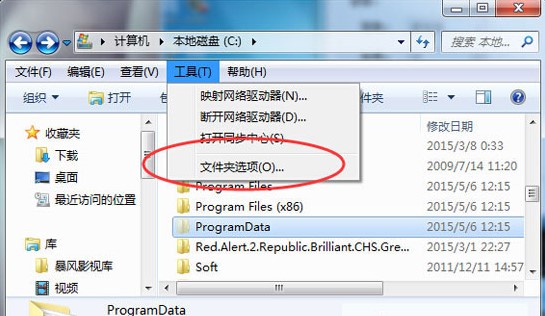
3、在“查看”项中,勾选选显示隐藏文件,并取消“隐藏受保护的系统文件”前面的勾;
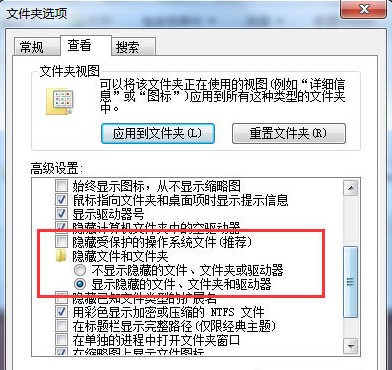
4、打开C:\ProgramData\Syncrosoft目录,将文件“SeLicenser.sel”删除;

5、点击Windows界面右下角的时间,选择更改日期和时间;
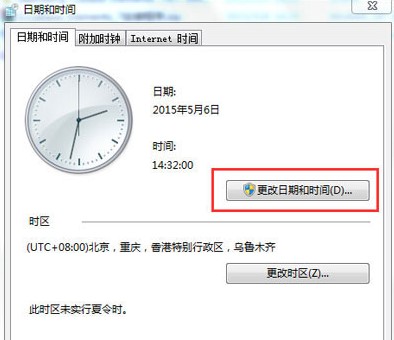
6、将时间提前,在这小编改到了2030年;
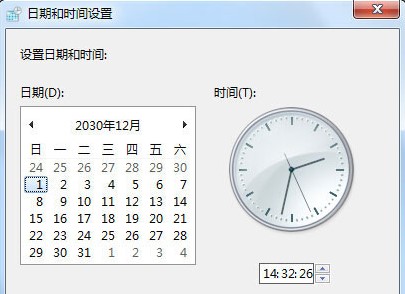
7、完成上述准备之后,我们开始正式安装,运行安装包中的“Start_Center.exe”弹出界面选择五星红旗(中文);
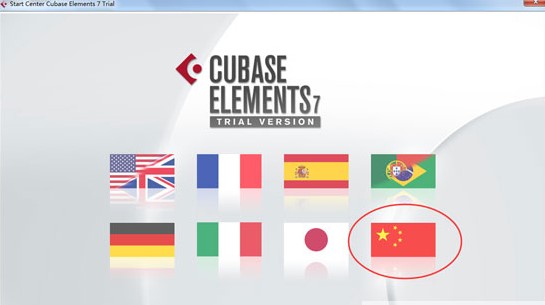
8、点击“安装”;
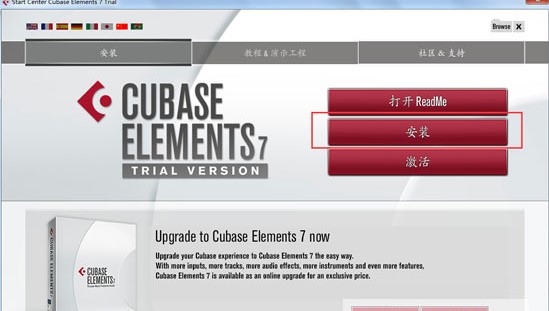
9、点击下一步;
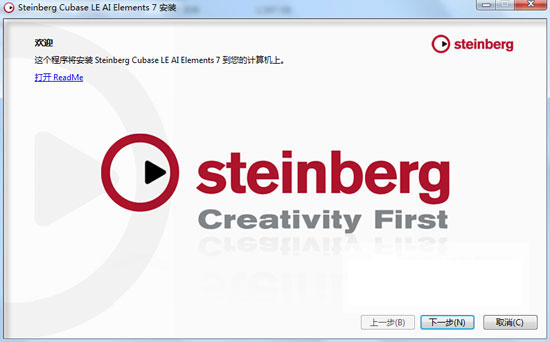
10、勾选接受许可协议,点击下一步;
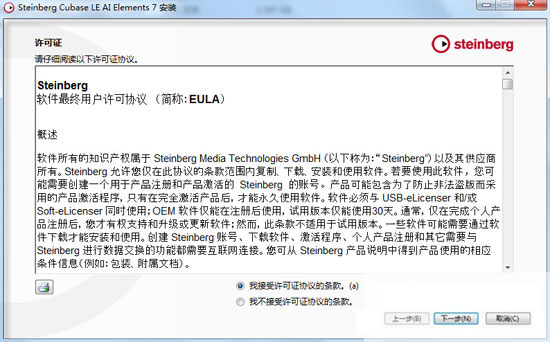
11、选择安装功能和安装目录,建议全部默认;
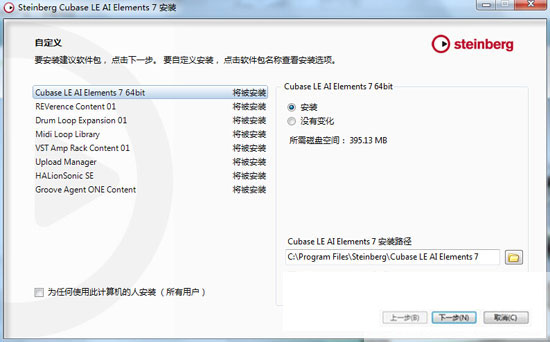
12、点击安装,等待安装完成即可;

13、安装完成后,运行“Cubase_LE_AI_Elements_7.0.7_Update_win.exe”,点击下一步,完成Cubase7.07的更新;
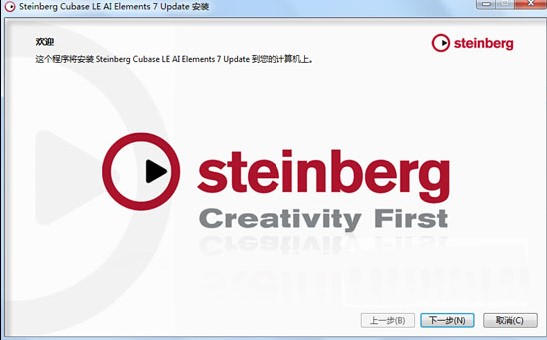
14、更新结束后,打开Cubase注册机,选择软件安装目录,点击Next即可,
默认目录为【C:\Program Files\Steinberg\Cubase LE AI Elements 7】;
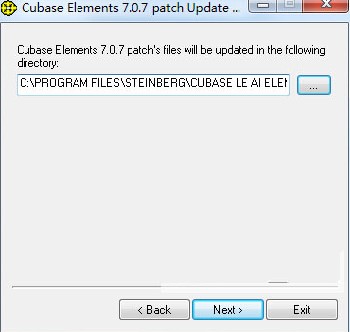
15、安装完成,将系统时间修改回来,然后就可以体验Cubase7破解版了。
怎么添加乐器
Cubase7中有着丰富的虚拟乐器工具,让大家在这里可以直接获得演奏真实乐器的声音,许多用户不是很清楚这个功能怎么用,一起来看看具体的操作方法。
1、首先双击打开Cubase编辑软件
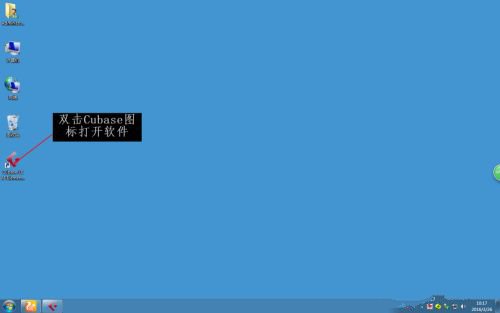
2、点击文件选项
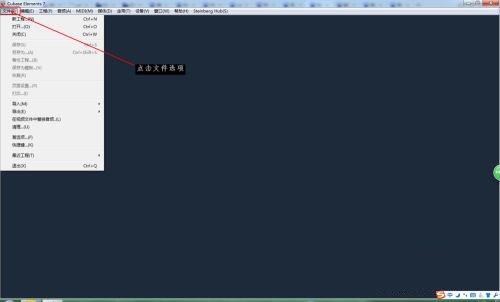
3、点击新工程文件 创建新工程
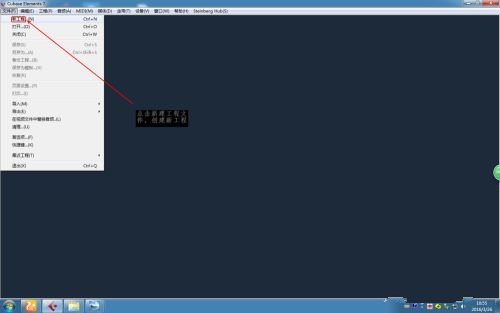
4、然后点击添加乐器,任意选择一款一色(我选择的是Cubase自带的鼓机)
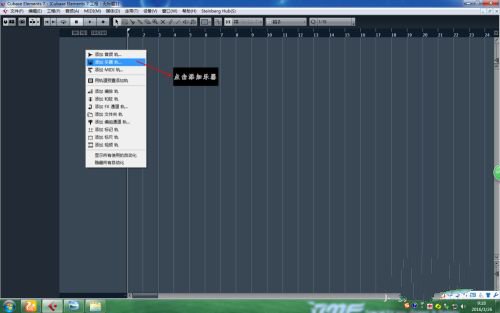
5、Cubase自带的鼓机,音色很不错

6、然后按住"alt"键,再点击鼠标左键,在音轨上画一个8拍的编辑轨道(一般做电子舞曲都是按照8/4拍来画的)

7、然后我们双击编辑轨道进入钢琴卷帘

8、在钢琴卷帘界面,我们可以任意编辑我们喜欢的音乐旋律和节奏,你可以用鼠标来点击操作,也可以用外接的MIDI设备来演奏

如何提取人声
有时候我们需要将音乐中的人声部分提取出来,特别是对于DJ等音乐工作者来说是经常用到的,那么具体要如何操作呢,一起来看看吧。
提取人声有两个办法:
一、插入效果器
1、我们在插入效果器中搜索center效果器。
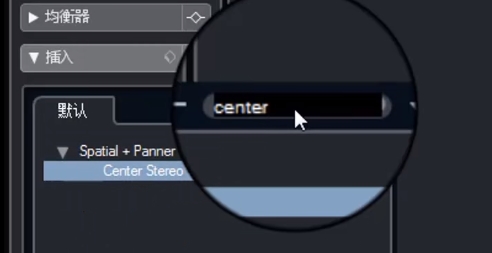
2、然后在Center效果器中将右边的SIDES拉到off,然后我们就会发现它将左右两声道的声音过滤掉了,留下了中间的声音,可以捡到的达到提取人声的效果。但是对于中间声道有乐器和背景音的音频来说效果就没有那么好。所以可以看看第二种方法。
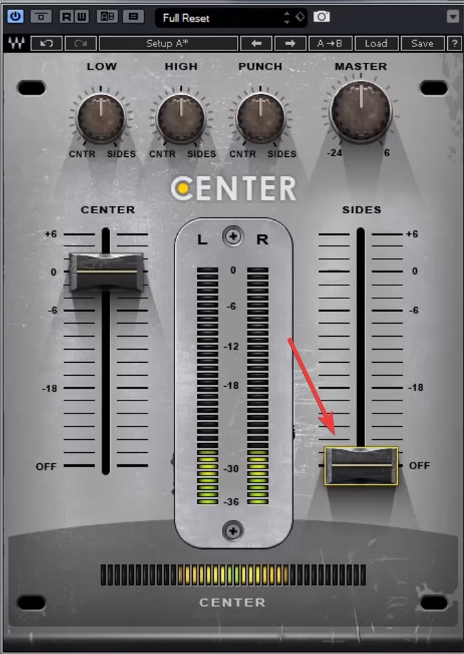
二、通过原版伴奏提取。
1、首先我们导入音频原版的伴奏,对于热门的音乐来说,这个方法处理起来很方便。

2、利用相位抵消,可以更加纯净的抵消伴奏的声音。
3、导入音频后需要对两个音频之间进行对波形,这个步骤非常重要。
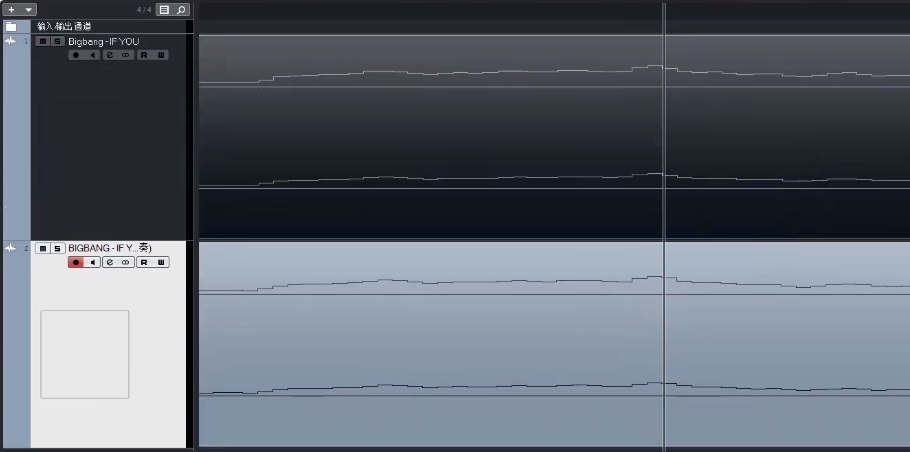
4、然后选择音频-处理-相位反转,处理完成后试听一下音频就可以明显感觉到伴奏的声音几乎没有了,达到提取人声的效果。
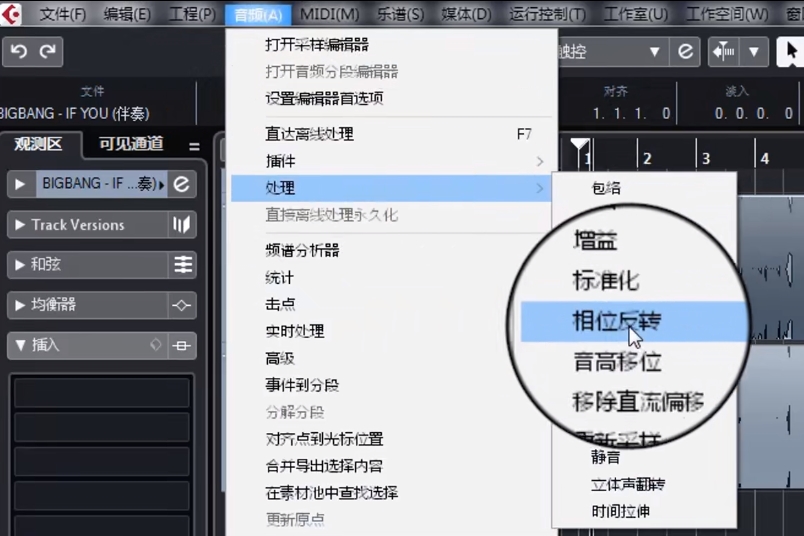
怎么导出音频
在使用Cubase完成音频的相关处理后就需要进行导出,一起来看看具体的操作步骤吧。
1、先随便做一个工程文件(我这里是用VST做的),然后再用上面那个白色的条选中一个蓝区(就是要录制的部分)(可能有些人选出来是红的,这是因为选反了,两个三角形的方向应该是相对的);
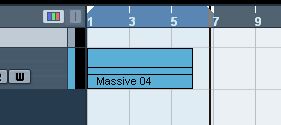
2、然后选中右上角的“文件”“导出”“音频缩混”;
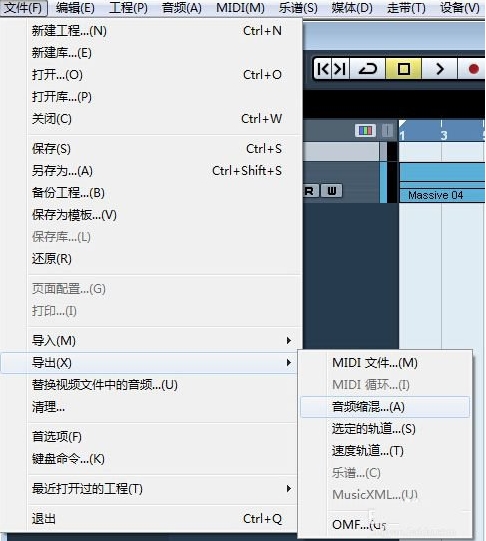
3、在这个栏里可以设置文件名,导出路径,导出文件的类型,以及各种参数,注意下,采样速率和比特深度过高的话输出文件会很大,而且转化过程会很慢,最好不要进行任何操作,而且输出的硬盘最好大一些;
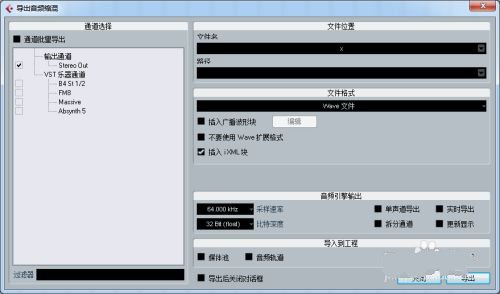
4、然后这轨道的输出一般选择Stereo Out,这是总输出,当然选择别的乐器也可以,这主要还是看自己的需要了;
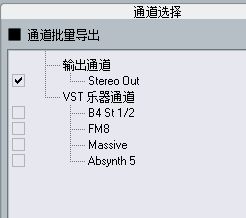
5、确定无误后导出即可。
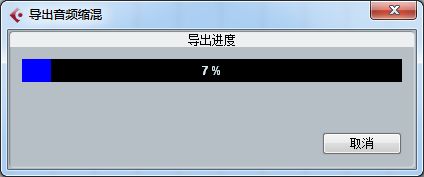
快捷键说明
1、小键盘键
数字0键:停止
Ctrl+数字0键:新建视图层
Alt+数字0键:重新设置视图层
小数点键:播放指针回零点
数字1键:左定位指针
数字2键:右定位指针
数字3键--数字9键:分别控制3--9的7个定位标志
Alt+数字1键--数字9键:分别重现1--9的9个视图层
加号键:快进
减号键:快退
乘号键:录音开始/停止
除号键:循环开关
2、上下左右键
向上键:使Project窗口中选中的音频波形或MIDI事件上移
向下键:使Project窗口中选中的音频波形或MIDI事件下移
向左键:使Project窗口中选中的音频波形或MIDI事件左移
向右键:使Project窗口中选中的音频波形或MIDI事件右移
Alt+向上键:纵向放大当前选中的音轨
Alt+向下键:纵向缩小当前选中的音轨
3、功能键
F1 功能键:打开系统帮助
F2 功能键:显示/隐藏走带控制条
F3 功能键:打开/关闭Mixer(调音台)窗口
F4 功能键:打开/关闭VST Connnection(VST连接)窗口
F8 功能键:打开/关闭DirectShow Video Player(视频播放)窗口
F9 功能键:依次反向在所有工具之间进行选择
F10 功能键:依次正向在所有工具之间进行选择
F11 功能键:打开/关闭VST Instruments(VST乐器)窗口
F12 功能键:打开/关闭VST Performance(VST表演)窗口
相关版本










































网友评论